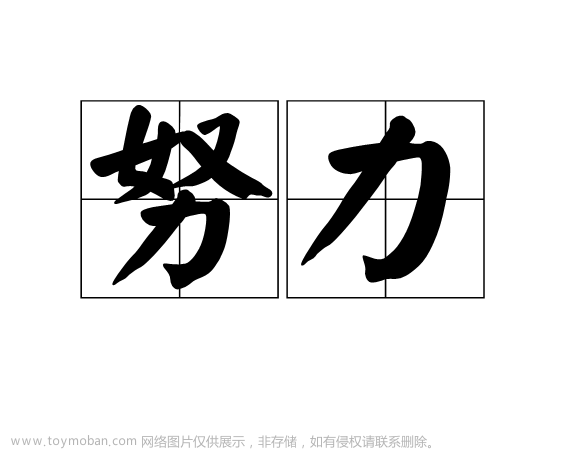蓝牙技术,作为一种无线通信技术标准,已经广泛应用于各类电子设备中。对于电脑而言,蓝牙功能不仅能够实现设备间的无线连接和数据传输,还能提升用户的操作体验。
然而,并非所有电脑都内置了蓝牙功能,因此,了解如何查看电脑是否具备蓝牙功能显得尤为重要。
怎么看电脑有没有蓝牙功能?本文将简单给大家推荐几个查看电脑是否具备蓝牙功能的方法。

蓝牙功能的常见作用
首先,我们来了解一下蓝牙在电脑上的常见作用。蓝牙功能可以使电脑与耳机、音箱、键盘、鼠标等外部设备实现无线连接,这不仅方便了用户的使用,还减少了线缆的繁琐。
此外,蓝牙功能还可以用于文件传输和共享,比如将手机中的照片或视频快速传输到电脑,或者将文件从一个设备传输到另一个设备。这些功能的实现,都离不开蓝牙技术的支持。那么如何对电脑蓝牙功能进行查看呢?快试试下文的方法吧!

方法一:通过设备管理器查看
怎么看电脑有无蓝牙?如果想查看电脑的蓝牙功能,最简单的方法是通过设备管理器来查看。可以这样操作。
步骤1:在桌面上找到【我的电脑】或【计算机】图标,右键点击并选择【管理】;

步骤2:在弹出的窗口中,找到并点击【设备管理器】;
步骤3:在设备管理器中,展开各项设备列表,寻找是否有蓝牙相关的设备或驱动。如果有,则说明电脑具备蓝牙功能。

方法二:通过运行命令查看
对电脑运行命令比较熟悉的朋友可以尝试使用该方法。怎么看电脑有没有蓝牙?可以按下文步骤进行操作。
步骤1:点击【开始】菜单,在搜索框中输入【运行】,然后点击打开;
步骤2:在运行对话框中,输入【fsquirt】命令,并按下回车键;

步骤3:如果电脑具备蓝牙功能,将会直接弹出蓝牙传送和接收界面。否则,说明电脑没有蓝牙功能。

方法三:通过任务栏通知区域查看
电脑怎么查看有没有蓝牙功能?其实在电脑的任务栏处,会有相关的查看区域,可以让我们对电脑蓝牙功能进行查看。
步骤1:在任务栏的通知区域,右键点击并选择【属性】;
步骤2:在弹出的窗口中,找到【打开或关闭系统图标】选项,并点击;
步骤3:在系统图标列表中,查看是否有蓝牙图标。如果有,则说明电脑具备蓝牙功能。

方法四:通过控制面板查看
控制面板是使用电脑时的一个比较重要的功能,怎么看电脑有没有蓝牙功能?借助控制面板进行查看是比较方便的。
步骤1:点击【开始】菜单,找到并点击【控制面板】;
步骤2:在控制面板中,寻找与蓝牙相关的选项或设置。不同的操作系统版本,蓝牙的设置位置可能有所不同,但通常会在【硬件和声音】或【网络和共享中心】等分类下;
步骤3:如果能够找到与蓝牙相关的设置或选项,则说明电脑具备蓝牙功能。

在使用蓝牙功能时,要注意蓝牙设备的连接距离和范围,避免超出有效范围导致连接中断。此外,为了保护个人隐私和数据安全,建议在使用蓝牙功能时开启防火墙和杀毒软件,并定期更新操作系统和驱动程序。关于怎么看电脑有没有蓝牙功能的相关方法,就先分享到这里啦!如果需要对电脑蓝牙进行查看,可以参考上文分享的方法来操作哦!
往期推荐:
电脑控制面板在哪?5招教你快速打开!https://blog.csdn.net/datarecover/article/details/137037554?spm=1001.2014.3001.5501
如何找回U盘被删除的文件?公开4个实用方法!https://blog.csdn.net/datarecover/article/details/137039362?spm=1001.2014.3001.5501文章来源:https://www.toymoban.com/news/detail-845131.html
文件删除了回收站没有怎么恢复?4个靠谱方法教你分分钟恢复!https://blog.csdn.net/datarecover/article/details/137034591?spm=1001.2014.3001.5501文章来源地址https://www.toymoban.com/news/detail-845131.html
到了这里,关于怎么看电脑有没有蓝牙功能?学会这4个方法就够啦!的文章就介绍完了。如果您还想了解更多内容,请在右上角搜索TOY模板网以前的文章或继续浏览下面的相关文章,希望大家以后多多支持TOY模板网!